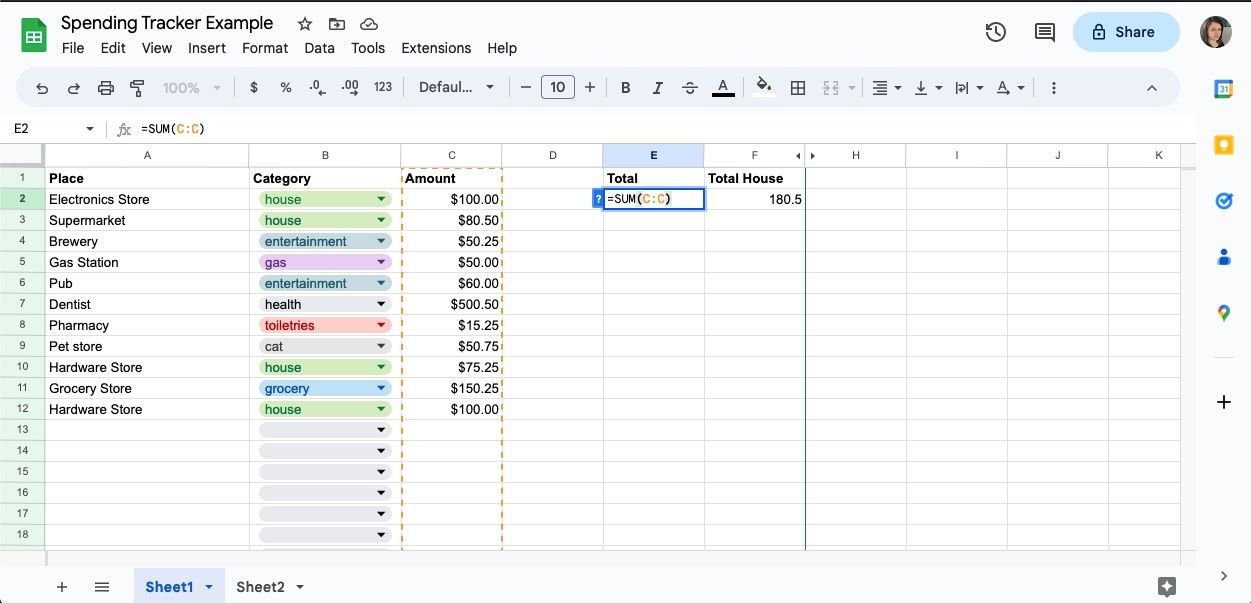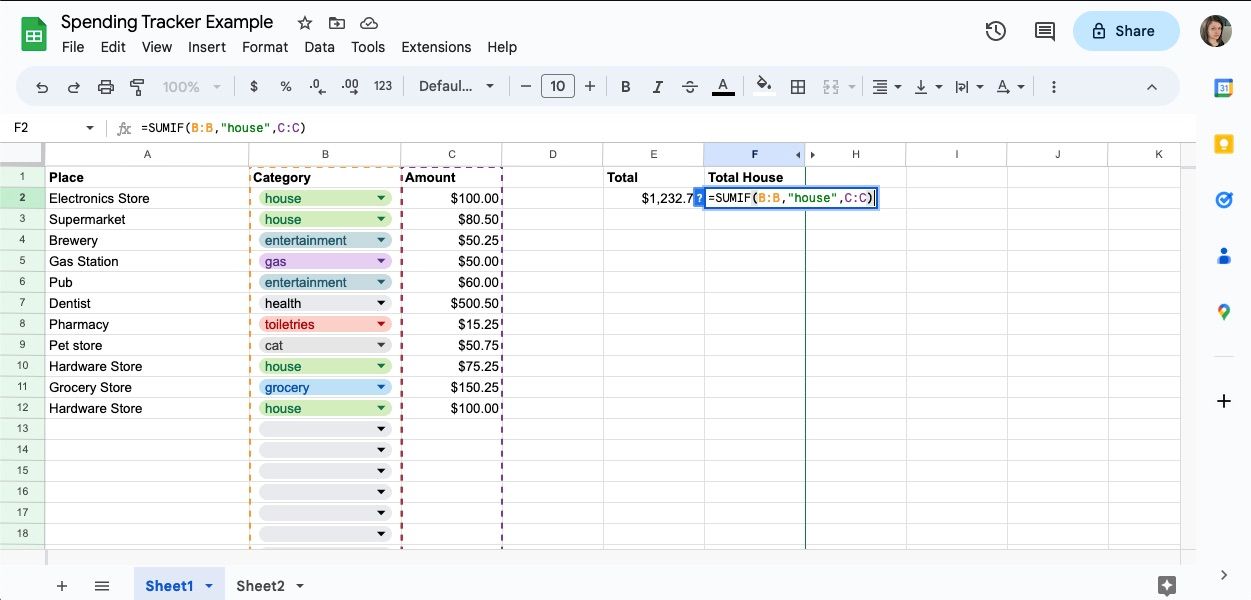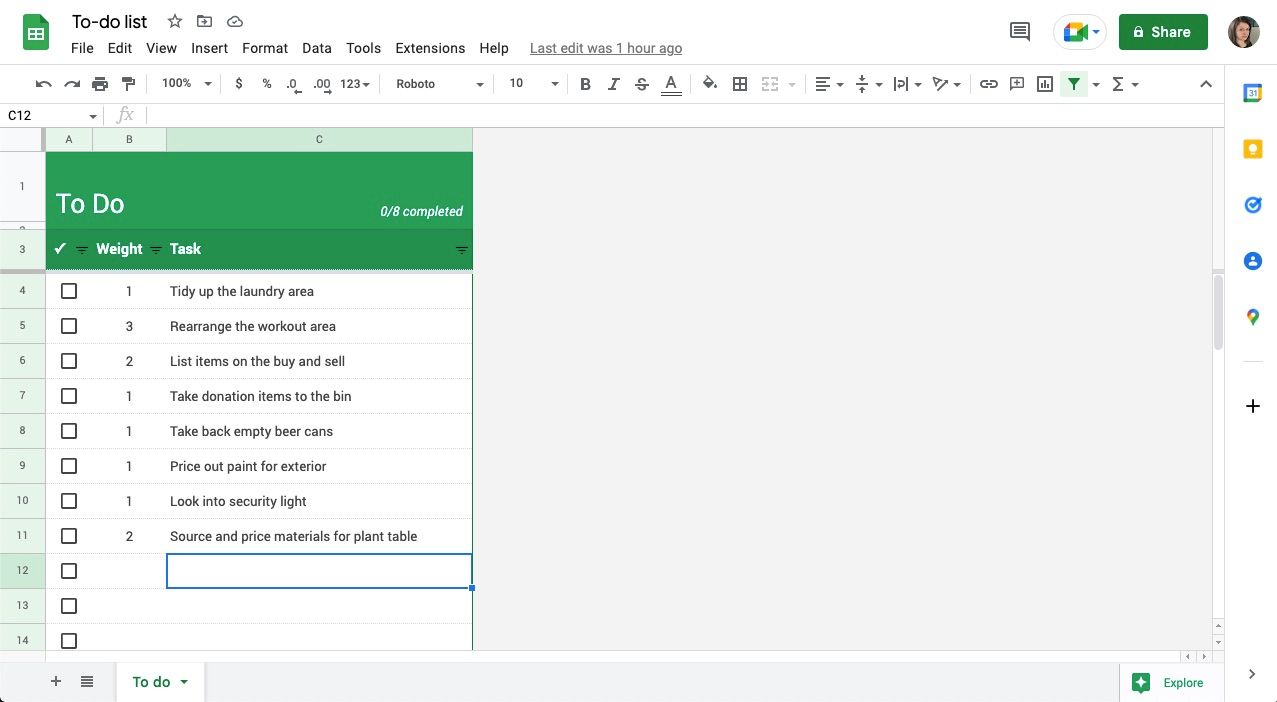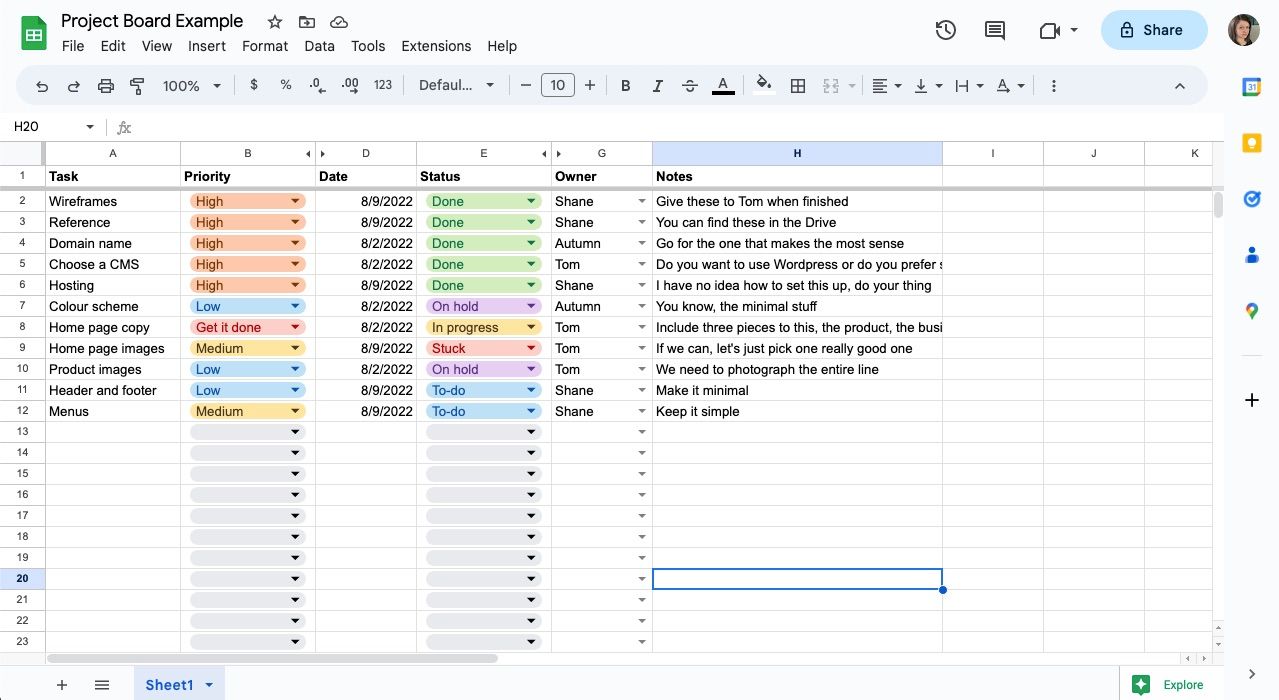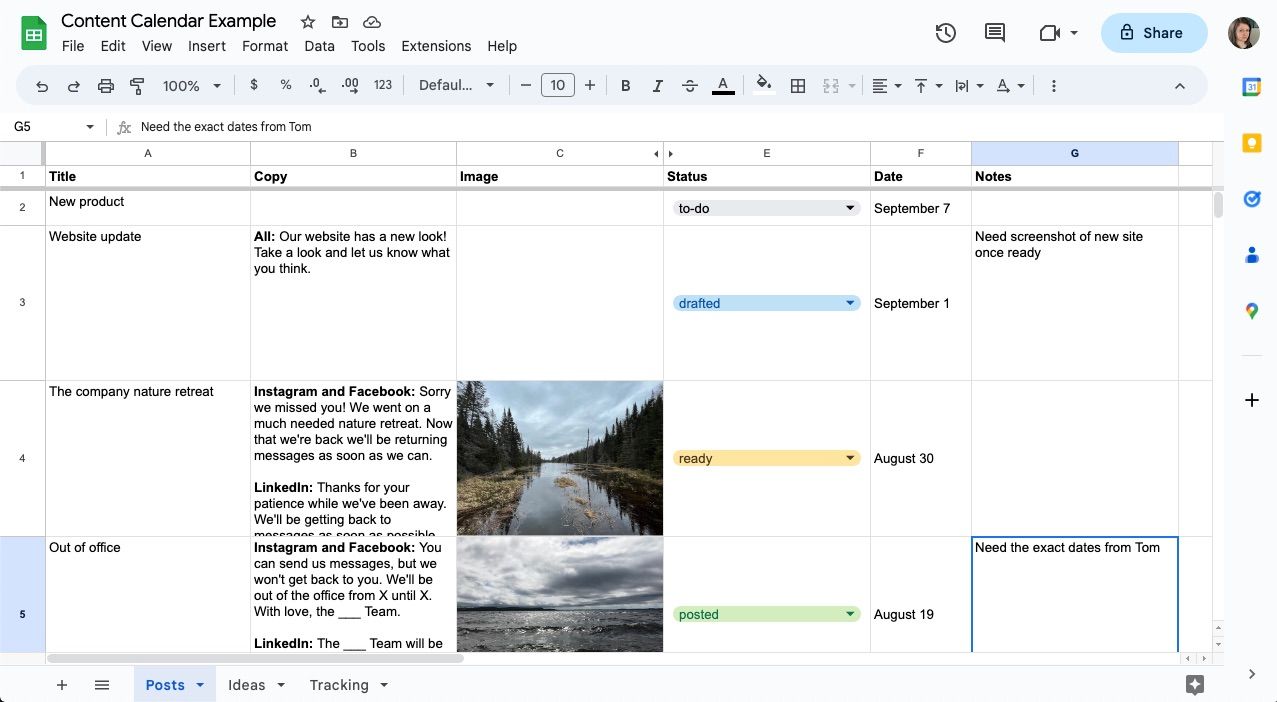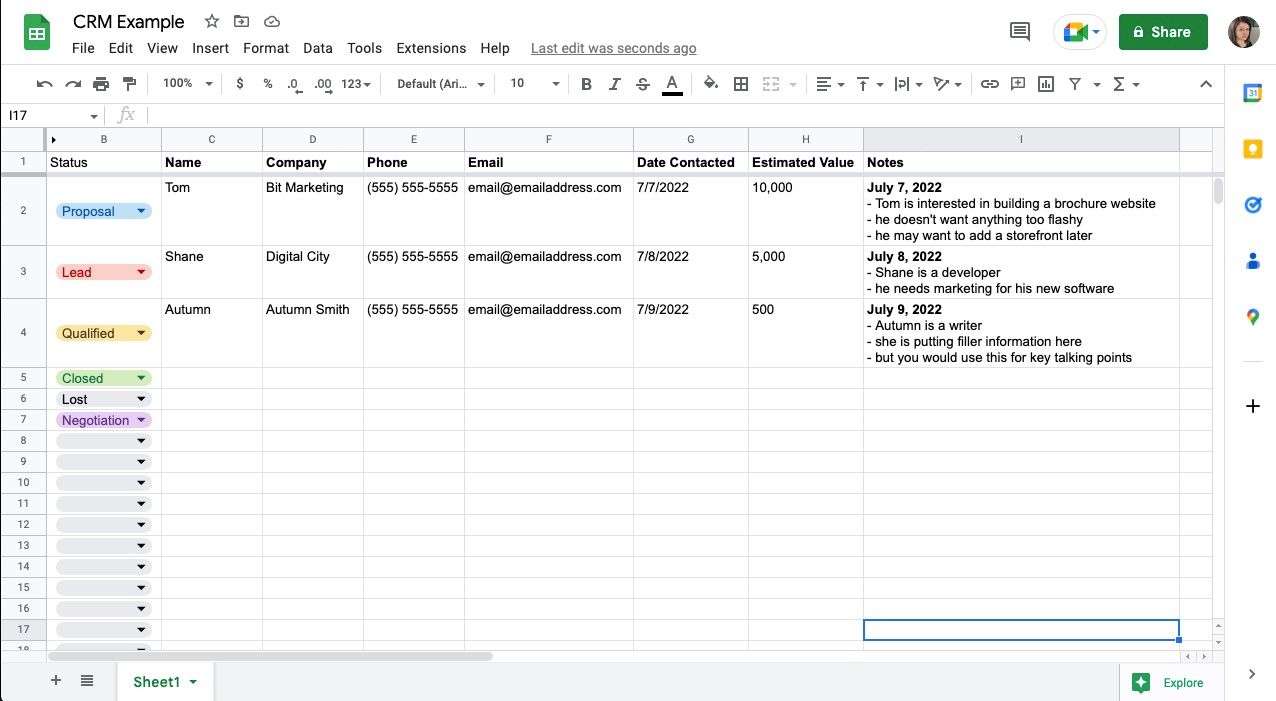6 Cara Praktis Menggunakan Google Sheets

Table of content:
- 1. Lacak Pengeluaran Anda Dengan Google Sheets
- 2. Simpan To-Do List di Google Sheets
- 3. Berkolaborasi dalam Proyek di Google Sheets
- 4. Buat Kalender Konten di Google Sheets
- 5. Simpan CRM di Google Sheets
- 6. Tetapkan dan Lacak Tujuan Anda di Google Sheets
- Pantau Beban Kerja Anda Dengan Google Spreadsheet
Terkadang perangkat lunak yang tepat yang Anda butuhkan sudah ada di ujung jari Anda. Hanya perlu sedikit mengutak-atik dan mewarnai di luar garis untuk membangun solusi Anda sendiri.
Sementara akuntansi mungkin menjadi hal pertama yang terlintas dalam pikiran Anda ketika memikirkan perangkat lunak spreadsheet, ada lebih banyak kemungkinan di luar itu. Jadi, apa cara praktis lainnya untuk menggunakan Google Sheets? Baca terus untuk mencari tahu.
1. Lacak Pengeluaran Anda Dengan Google Sheets
Anda tidak perlu menjadi seorang akuntan untuk melacak pengeluaran Anda dalam perangkat lunak spreadsheet. Dengan menggunakan Google Spreadsheet, Anda dapat membuat pelacak bulanan untuk membantu Anda mengawasi pengeluaran dan menetapkan garis dasar untuk anggaran Anda.
Lebih baik lagi, Anda tidak perlu mempelajari banyak rumus atau fungsi yang rumit untuk menyelesaikan pekerjaan. Dengan hanya menggunakan tiga kolom—tempat, kategori, dan jumlah—Anda dapat memasukkan transaksi setiap hari dan mendapatkan total untuk bulan tersebut. Itu JUMLAH fungsi akan membantu Anda menambahkan total keseluruhan Anda sebagai berikut:
Jenis
=SUM()
ke dalam sel yang diinginkan.Letakkan rentang kolom di antara tanda kurung—misalnya,
=JUMLAH(C:C)
.Memukul
Memasuki
di keyboard Anda.
Dan menambahkan total kategori sangat mudah SUMIF.
Jenis
=SUMIF()
ke dalam sel.Tempatkan rentang kolom kategori Anda di dalam tanda kurung, diikuti dengan koma.
Ketikkan nama kategori dalam tanda kutip, diikuti dengan kolom lain.
Tambahkan rentang kolom jumlah—akan terlihat seperti ini
=SUMIF(B:B, “sembako”,C:C),
dengan rentang kolom lembar Anda sebagai gantinya.Memukul
Memasuki
di keyboard Anda.
Dengan menggunakan dua fungsi ini, Anda dapat membuat template yang sempurna untuk membantu Anda memahami tujuan uang Anda.
2. Simpan To-Do List di Google Sheets
Baik itu daftar periksa berkelanjutan atau Anda sedang merencanakan hari pengejaran, Google Spreadsheet adalah tempat yang tepat untuk daftar tugas Anda. Tetapi Anda tidak perlu menemukan kembali kemudi jika Anda hanya ingin memulai. Di antara galeri template perangkat lunak, Anda akan menemukan solusi prebuilt.
Untuk menemukannya, buka beranda Google Sheets Anda. Di bagian atas layar, Anda akan melihat panel tempat Anda dapat memilih Mulai spreadsheet baru atau jelajahi beberapa template.
Jika Anda tidak melihatnya di sana, klik Galeri templat di pojok kiri atas, dan Anda akan menemukannya di bawah Pribadi. Setelah Anda klik, itu siap untuk pergi.
3. Berkolaborasi dalam Proyek di Google Sheets
Memilih alat manajemen proyek yang tepat untuk Anda dan tim Anda bisa menjadi tantangan, terutama dalam hal anggaran. Jika Anda belum siap untuk berinvestasi, Anda dapat membuat papan kolaborasi proyek fungsional di Google Spreadsheet yang berfungsi dengan baik, dikurangi beberapa lonceng dan peluit—tetapi siapa yang membutuhkannya?
Beberapa contoh kolom yang dapat Anda sertakan adalah:
Nama tugas
—untuk mengidentifikasi tugas.Tenggat waktu
—untuk mengomunikasikan tenggat waktu.Prioritas
—untuk menunjukkan apakah suatu tugas mendesak—atau tidak.Status
—untuk segera memberi tahu orang lain di mana letak tugas.Catatan
—untuk berbagi ruang lingkup, pemikiran, dan ide seputar tugas.Pemilik
—untuk memberikan tugas kepada diri sendiri dan orang lain, memberi tahu tim Anda siapa yang mengerjakannya.
Dibutuhkan sedikit perencanaan awal untuk menyiapkan papan proyek di Google Sheets, tetapi selain menghemat uang, rekan kerja Anda mungkin sudah mengetahui dasar-dasar perangkat lunak spreadsheet, jadi tidak banyak penjelasan yang harus Anda lakukan.
4. Buat Kalender Konten di Google Sheets
Juga tidak ada kekurangan pilihan saat memilih alat kalender konten. Sungguh, sangat sulit untuk membandingkan fitur—berguna dan tidak. Jika Anda masih mencoba untuk memilih favorit, Anda dapat membuat kalender konten khusus di Google Sheets yang sesuai dengan semua kebutuhan Anda—selain benar-benar mempostingnya, tetapi sebagian besar saluran sosial memiliki beberapa penjadwal yang terpasang di dalamnya.
Di sini, Anda dapat memetakan postingan Anda di dalam kolom, seperti petunjuknya, seperti:
Akun
—ke mana Anda ingin pergi.Status
—pada tahap apa postingan itu berada.Menyalin
—teks yang ingin Anda sertakan.Gambar
—gambar yang ingin Anda unggah.Tanggal
—ketika Anda ingin mempostingnya.Catatan
—pemikiran dan ide tambahan pada pos dan pekerjaan yang dilakukan di dalamnya.Pemilik
—yang bertanggung jawab atas konten.Tautan
—di mana menemukan pos nanti.
Seperti tombol status di ClickUp dan perangkat lunak manajemen proyek lainnya, Anda dapat menggunakan dropdown di Google Sheets agar pembaruan kemajuan Anda dapat diklik. Begini caranya:
Sorot
Status
kolom.Memegang
CMD
atau
CTRL
pada keyboard Anda, klik sel judul untuk membatalkan pilihannya.Pergi ke
Menyisipkan
di menu atas atau klik kanan mouse atau trackpad Anda.Pilih
Drop-down
,
yang membuka sidebar.Masukkan status yang ingin Anda sertakan di bidang teks. Memukul
Memasuki
atau
Kembali
di keyboard atau klik
Tambahkan item lain
tombol untuk membuat opsi tambahan.Gunakan dropdown di sebelah kiri setiap opsi untuk memberi kode warna.
Memukul
Selesai
.
Sementara banyak perangkat lunak kalender konten tersedia, mengapa tidak menyesuaikan kalender Anda dengan kebutuhan Anda dengan membuat satu lembar? Lebih baik lagi, ini gratis tanpa paywalls.
5. Simpan CRM di Google Sheets
Perangkat lunak lain yang bisa sedikit rumit dan mahal adalah CRM. Anda dapat membuatnya sendiri berdasarkan proses penjualan atau layanan Anda saat ini di Google Spreadsheet. Beberapa kolom yang akan disertakan adalah nama klien, nomor telepon, email, tanggal dihubungi, status, dan catatan.
Sebelum Anda mulai membuat CRM di Google Sheets, Anda juga ingin mempertimbangkan beberapa kolom yang unik untuk bisnis dan siklus penjualan Anda, seperti produk atau layanan yang diinginkan, masalah yang Anda coba selesaikan untuk klien, atau siapa pemilik akun tersebut.
Anda dapat memutuskan bahwa Anda puas dengan Google Sheets CRM Anda, tetapi meskipun nanti Anda pindah ke perangkat lunak lain, banyak yang mengizinkan Anda mengimpor data dari spreadsheet.
6. Tetapkan dan Lacak Tujuan Anda di Google Sheets
Memiliki tujuan adalah satu hal. Itu hal lain untuk mengaturnya. Anda dapat menggunakan Google Sheets untuk melakukannya dengan:
Menuliskannya—apa yang ingin Anda lakukan?
Menjadi spesifik—bagaimana Anda tahu kapan Anda berada di sana?
Menentukan tujuan Anda—apa yang akan Anda lakukan untuk mencapainya?
Memberinya garis waktu—berapa lama Anda menginginkannya?
Mengukurnya—bagaimana Anda bisa melacak tujuan Anda setiap hari?
Buat lembar sederhana dengan kolom untuk pernyataan tujuan, spesifik, tujuan, dan garis waktu Anda. Tambahkan yang lain untuk kemajuan.
Di bawah sasaran Anda, buat tabel dengan hari dalam seminggu sebagai baris dan tujuan harian Anda sebagai kolom—misalnya, membaca 20 menit sehari, berjalan kaki 30 menit, dll. Lacak aktivitas Anda setiap hari dan perbarui kemajuan Anda setiap minggu .
Pantau Beban Kerja Anda Dengan Google Spreadsheet
Anda tidak perlu berinvestasi dalam perangkat lunak mahal untuk tetap di atas beban kerja Anda. Dengan sedikit perencanaan dan kreativitas, Anda dapat membangun solusi sempurna di Google Spreadsheet. Yang terbaik dari semuanya, Anda dapat dengan mudah membaginya dengan teman dan rekan kerja Anda untuk bekerja sama dalam tugas dan proyek.